解决方案:
office2019为例, 进入打印预览界面之后选择'页面设置'.

更改打印质量, 然后依次尝试, 选择表现最好的一项.(此处我选择的是144dpi,请根据自己的硬件设备选择)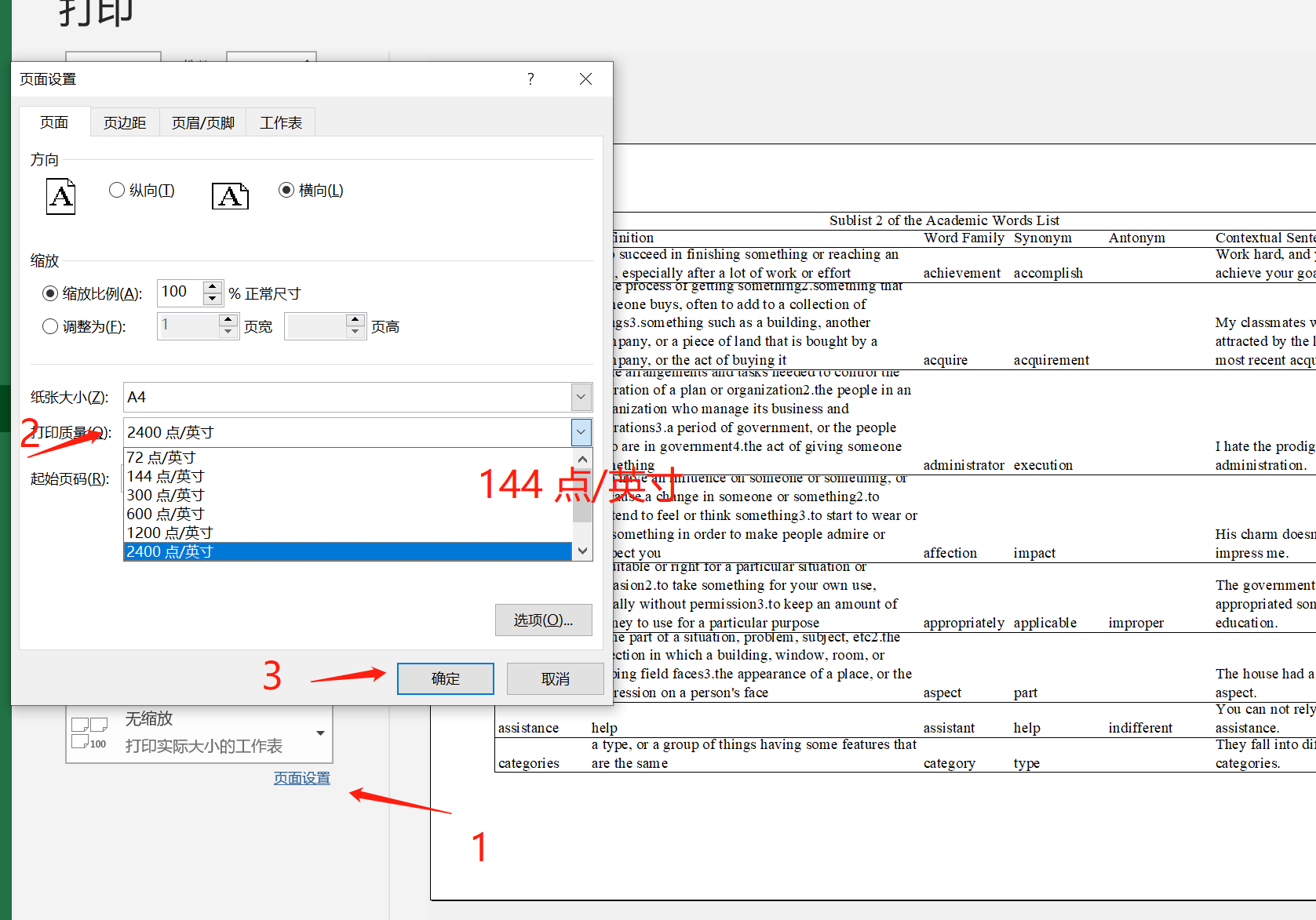
调整后效果
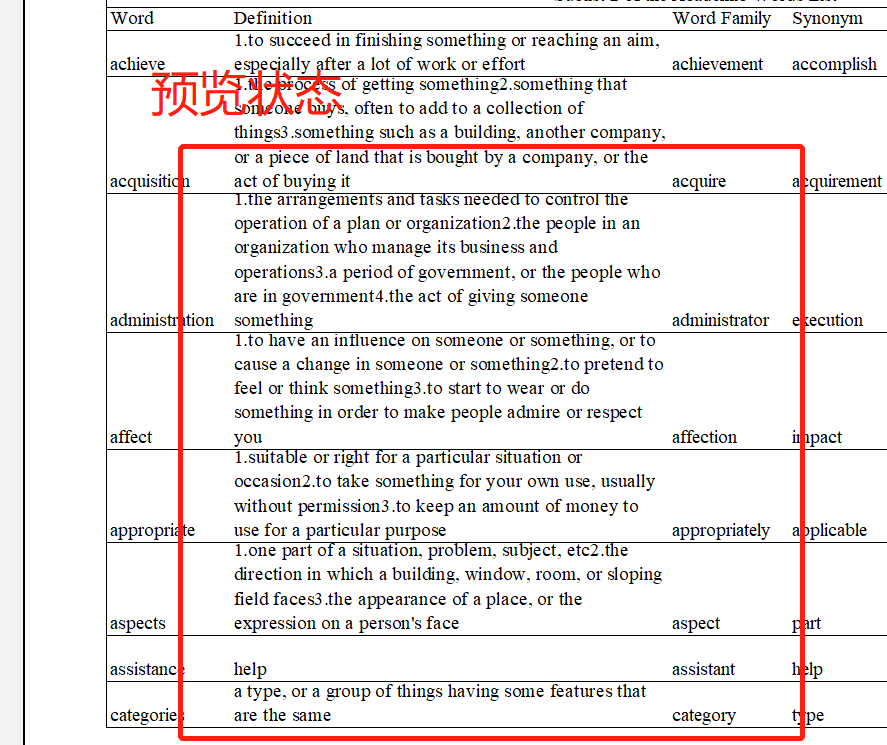
如果需要把当前设置的预览效果输出为PDF文件, 则可以通过Adobe PDF虚拟打印机输出. (直接保存为PDF文件则为默认清晰度,依旧可能出现显示不全现象. 虚拟打印机选项可通过安装Adobe Acrobat或类似软件获得).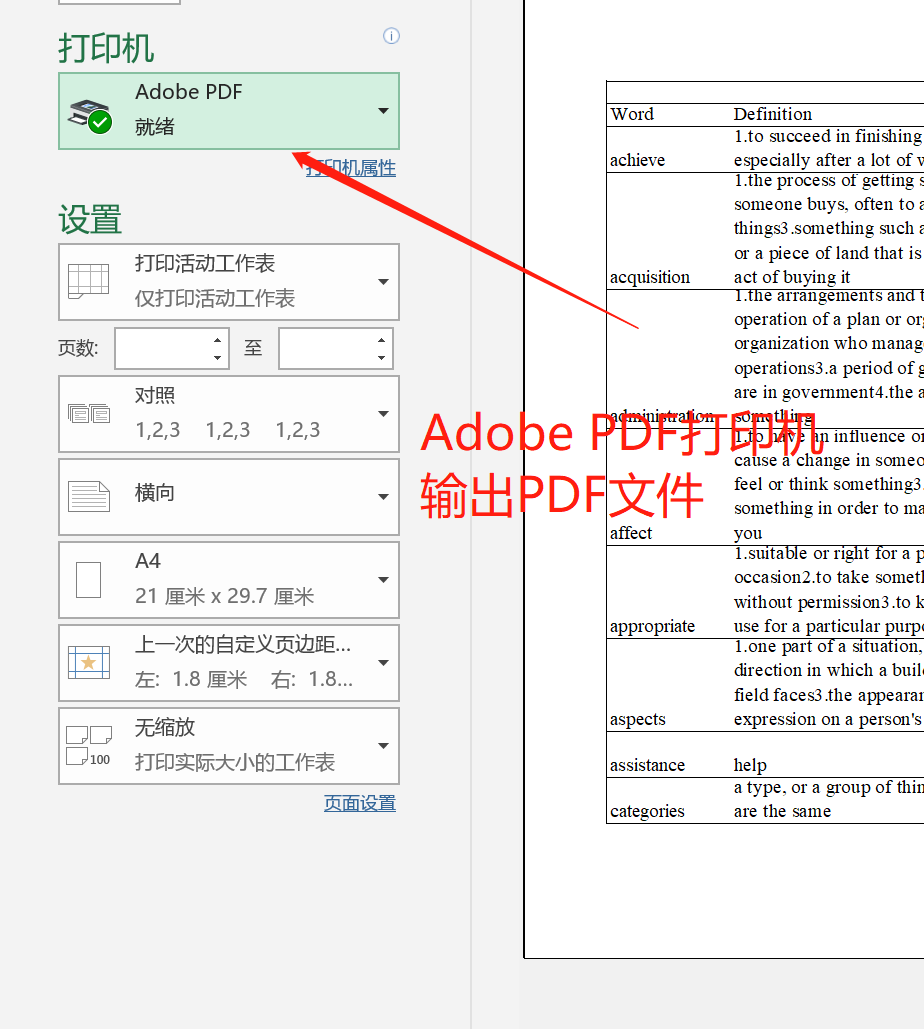
原因分析:
Excel单元格内自动换行显示出错, 其实是个历史遗留问题.
起初以为是我用的office2013太过古老, 更新到2019依然如故.
网查并没有较好的解决方案.
看到一些前辈通过更该屏幕分辨率, 调低DPI来解决.
才意识到这个问题并不是文件内的排版问题, 也不是office套件有什么bug.
只是因为显示屏和打印机之间的清晰度有出入,
当单元格内的内容出现换行情况的时候, 我们所看到的字间行距与打印设备所接收到的并不一致. 因此就会产生这样的问题.
根源在于显示和打印方面的硬件缺少协议.
作为用户端,可以通过更改 屏幕dpi 或者 打印机dpi 来改善.
相对而言, 打印机的清晰程度在Excel中设置更简单顺手.
如果对输出清晰度有较高的要求, 可以通过更换显示屏分辨率来解决问题.